----上上周发的关于直方图的教程,使用的例图是一张库木塔格拍摄沙漠的片子,很多摄友留言问这张沙漠片儿是如何后期的
沙漠是摄影师必去之地,最适合表现光影和线条的莫过于沙漠,拍回来之后应如何后期!重在光影控制
阅读时间大约15min
修改后:
 修改前:
修改前:
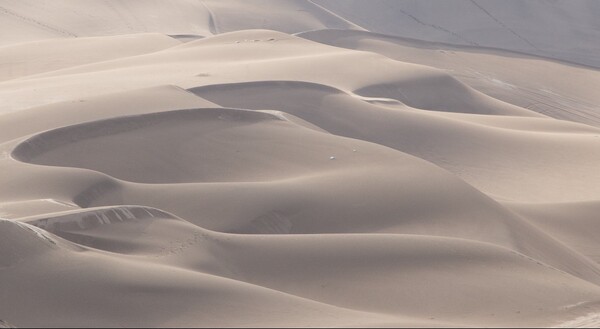
一、画面中有较多垃圾、脚印等痕迹,需要清除
二、对比度不够,光影关系不突出,空间感比较弱
三、颜色方面比较单调,冷暖对比不明显
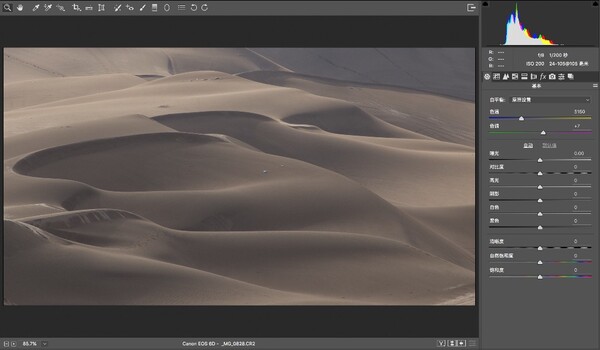 1、在acr中打开这张raw格式照片
1、在acr中打开这张raw格式照片
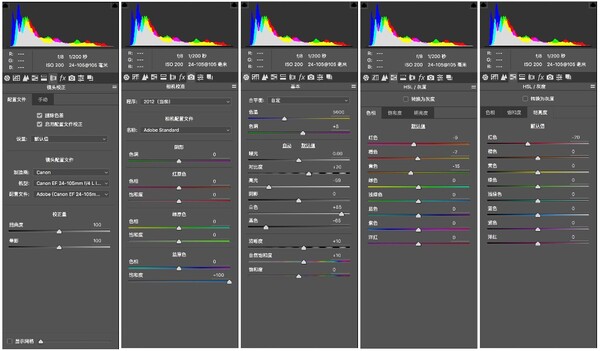 2、启用配置文件-删除色差-加强蓝原色的饱和度-对影调和颜色初步调整,不用记参数,每张照片都不一样,记原理就行
2、启用配置文件-删除色差-加强蓝原色的饱和度-对影调和颜色初步调整,不用记参数,每张照片都不一样,记原理就行
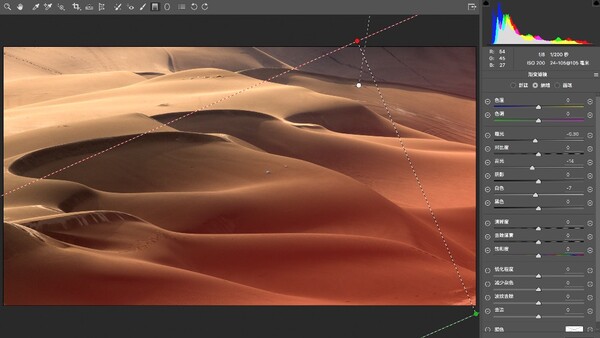 3、渐变滤镜-右上角和右下角分别拉一个压暗的渐变,突出左上角过来的光线和前后空间
3、渐变滤镜-右上角和右下角分别拉一个压暗的渐变,突出左上角过来的光线和前后空间
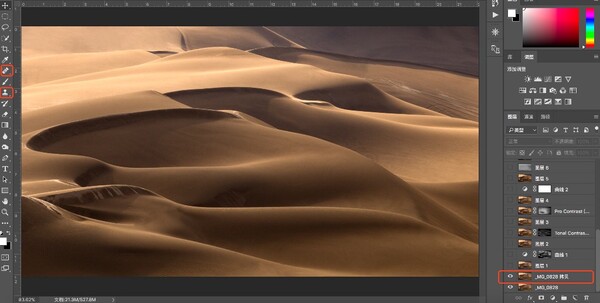 4、打开到ps中精细调整,复制一个背景图层,选择污点去除工具或仿制图章工具或填充等等工具,去除掉沙漠上的垃圾和脚印痕迹
4、打开到ps中精细调整,复制一个背景图层,选择污点去除工具或仿制图章工具或填充等等工具,去除掉沙漠上的垃圾和脚印痕迹
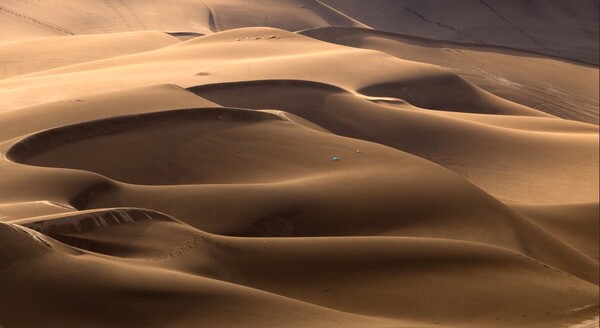 5、去除痕迹前
5、去除痕迹前
 6、去除痕迹后,简单的做了一下,还可以放大做的更加精细,慢工出细活,操作的时候,时不时的缩小观察一下整体,不要为了去除一个污点,而制造了一个更大的污点
6、去除痕迹后,简单的做了一下,还可以放大做的更加精细,慢工出细活,操作的时候,时不时的缩小观察一下整体,不要为了去除一个污点,而制造了一个更大的污点
污点去除完成,调整画面的对比度
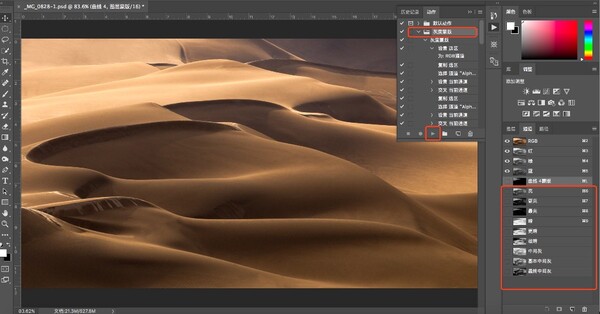 7、打开灰度蒙版动作,建立灰度蒙版
7、打开灰度蒙版动作,建立灰度蒙版
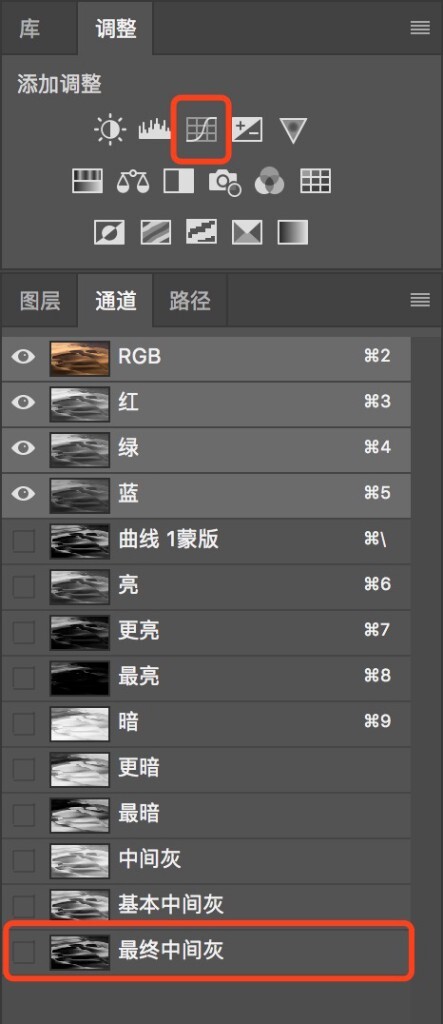
8、选择最终中间灰度,点击曲线调整图层
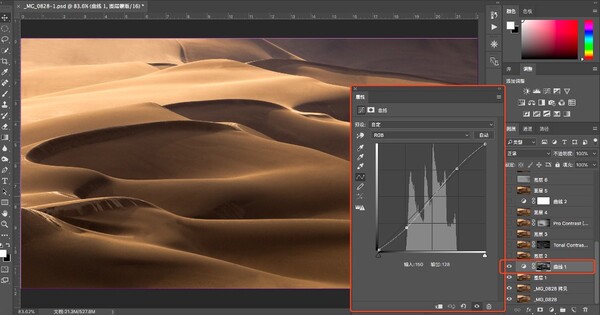 9、拉一个S曲线,加强中间灰的对比度,关于曲线的详解:抛开颜色 如何用“曲线”调整明暗关系
9、拉一个S曲线,加强中间灰的对比度,关于曲线的详解:抛开颜色 如何用“曲线”调整明暗关系
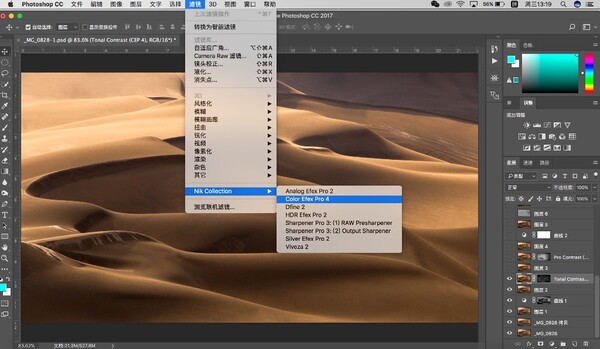 10、继续加强对比度,选择nik插件-色调对比,没有这个插件也可以使用高反差保留来操作
10、继续加强对比度,选择nik插件-色调对比,没有这个插件也可以使用高反差保留来操作
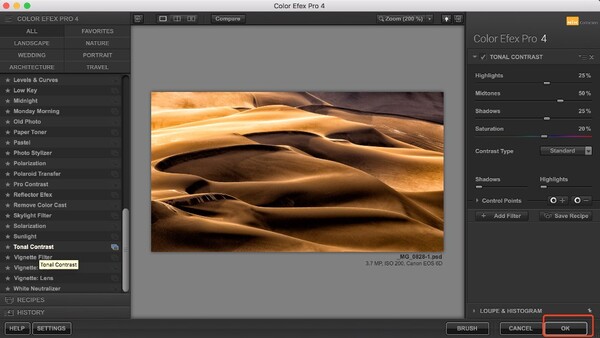 11、选择默认参数,这里也可以设置控制点,或者直接点击笔刷,我直接点击ok,选择在ps中建立蒙版
11、选择默认参数,这里也可以设置控制点,或者直接点击笔刷,我直接点击ok,选择在ps中建立蒙版
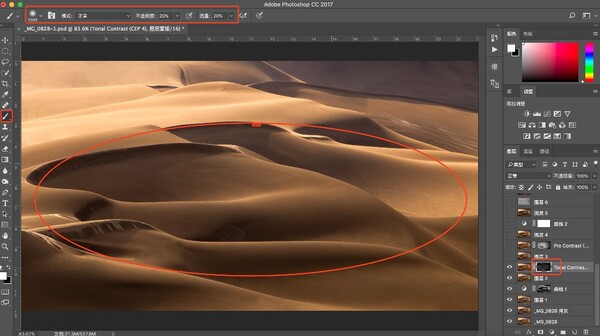 12、建立黑色蒙版,选择白色软画笔-不透明度-流量20左右,刷出需要增加对比度的区域,也就是红框里面以及沙漠的明暗交界线部分
12、建立黑色蒙版,选择白色软画笔-不透明度-流量20左右,刷出需要增加对比度的区域,也就是红框里面以及沙漠的明暗交界线部分
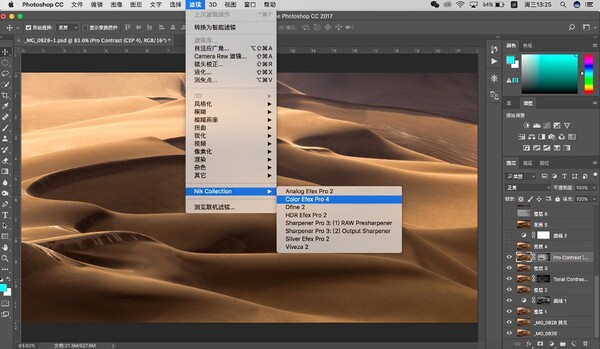 13、继续选择nik插件
13、继续选择nik插件
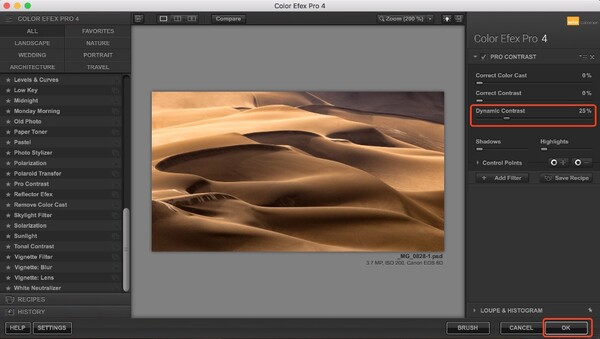 14、这次选择淡对比度,加强动态对比度25%左右
14、这次选择淡对比度,加强动态对比度25%左右
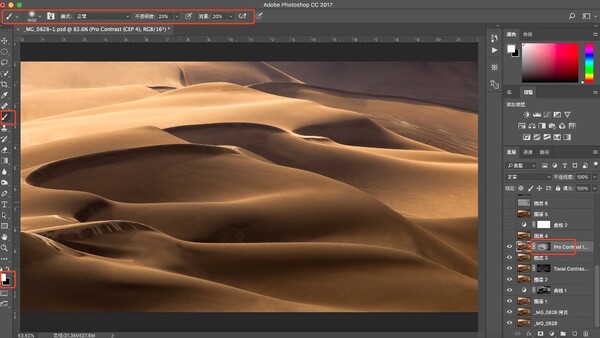 15、同样建立黑色蒙版,白色画笔画出需要加强对比度的区域,
15、同样建立黑色蒙版,白色画笔画出需要加强对比度的区域,
对比度基本完成,调整明暗层次
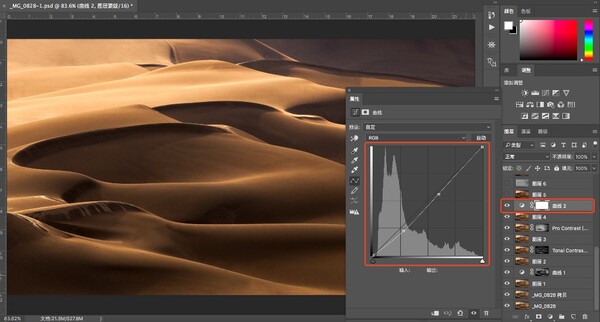 16、建立曲线调整图层,整体压暗一些
16、建立曲线调整图层,整体压暗一些
 17、键盘按住alt键-鼠标左键点击新建图层,建立中灰度图层
17、键盘按住alt键-鼠标左键点击新建图层,建立中灰度图层
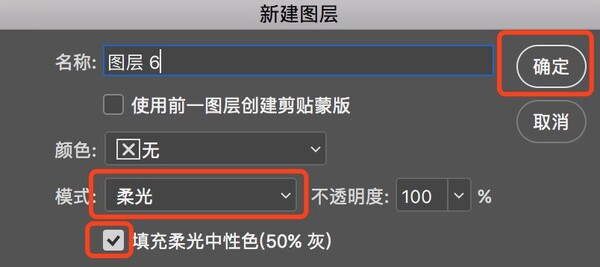 18、融合模式选择柔光,填充中性色☑️-点击确定
18、融合模式选择柔光,填充中性色☑️-点击确定
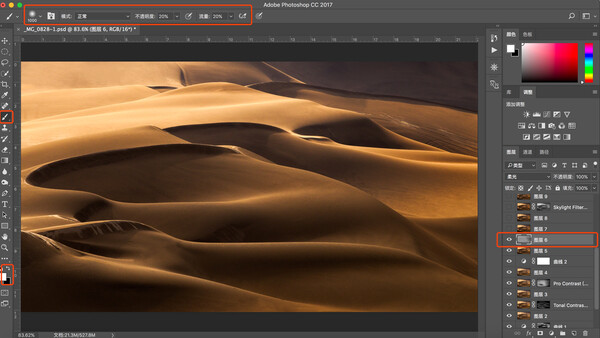 19、选择画笔,白色提亮,黑色压暗,调整画面明暗关系
19、选择画笔,白色提亮,黑色压暗,调整画面明暗关系

20、调整前,

21、调整后,压暗明暗交接线,提亮亮部,压暗暗部,加强立体感,右上角压暗一些,加强纵深空间感
明暗层次对比度,空间感调整完成,下面调色
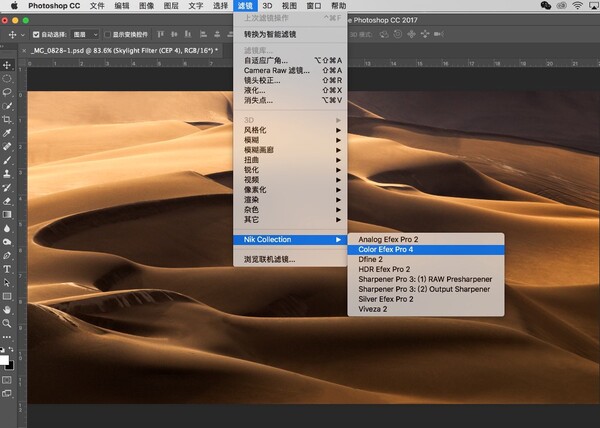 22、选择nik
22、选择nik
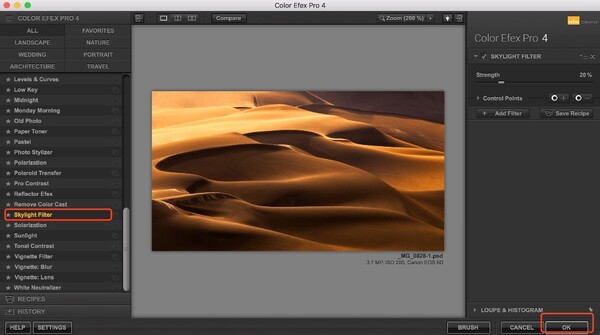 23、天光镜-ok确定
23、天光镜-ok确定
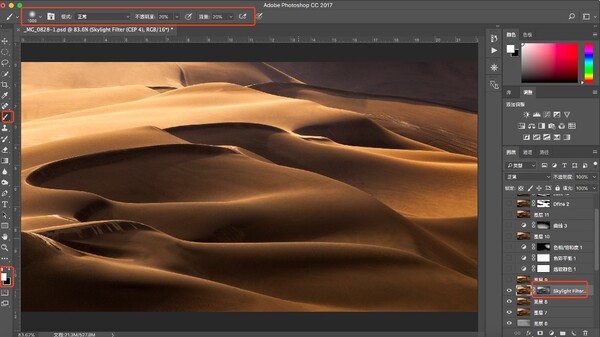 24、建立黑色蒙版,白色画笔刷出需要加暖色的部分-受光部分
24、建立黑色蒙版,白色画笔刷出需要加暖色的部分-受光部分
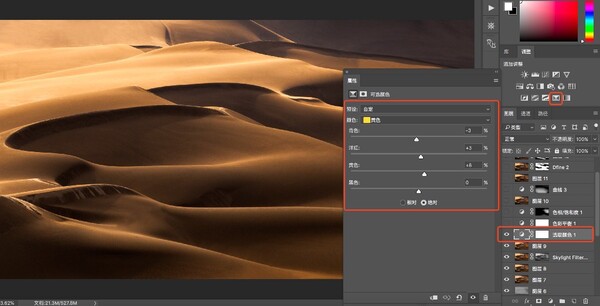 24、可选颜色,加强黄色-减青色
24、可选颜色,加强黄色-减青色
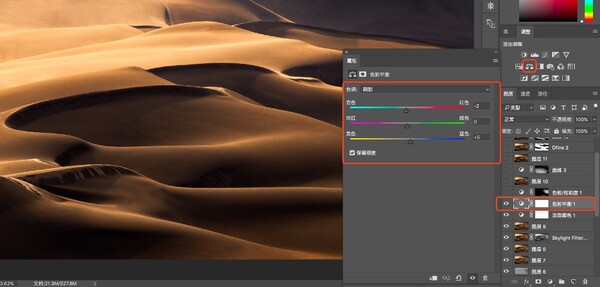 25、色彩平衡调整图层,阴影处加青色和蓝色
25、色彩平衡调整图层,阴影处加青色和蓝色
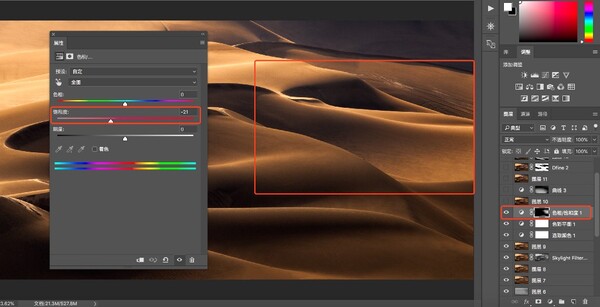 26、色相饱和度调整图层,减饱和度,建立黑色蒙版,画笔刷出需要降低饱和度的部分-方框里部分
26、色相饱和度调整图层,减饱和度,建立黑色蒙版,画笔刷出需要降低饱和度的部分-方框里部分
调色部分完成,到这里基本上调整完成
整体观察一下,前面的沙漠可以再稍微加强一些对比度,高光部分可以提亮一些
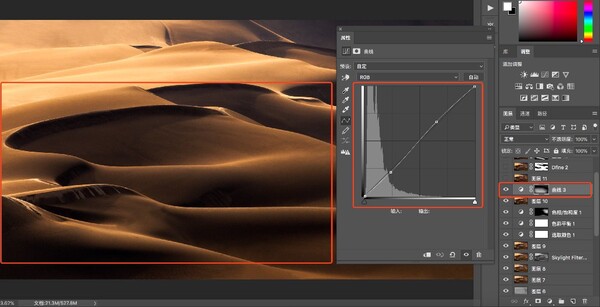 27、建立曲线调整图层,拉一个对比度,不用太大,黑色蒙版,画笔刷出前面部分
27、建立曲线调整图层,拉一个对比度,不用太大,黑色蒙版,画笔刷出前面部分
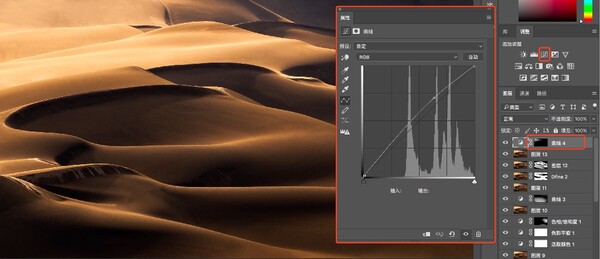 28、建立曲线调整图层,提亮,建立黑色蒙版,白色画笔刷出高光部分
28、建立曲线调整图层,提亮,建立黑色蒙版,白色画笔刷出高光部分
ok调整完成,最后降噪 锐化
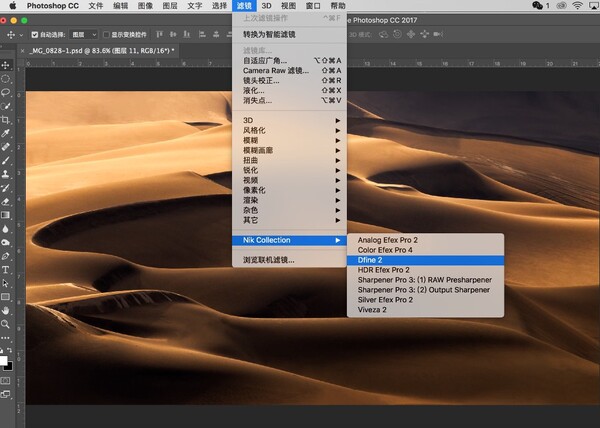 29、点击dfine2降噪软件
29、点击dfine2降噪软件
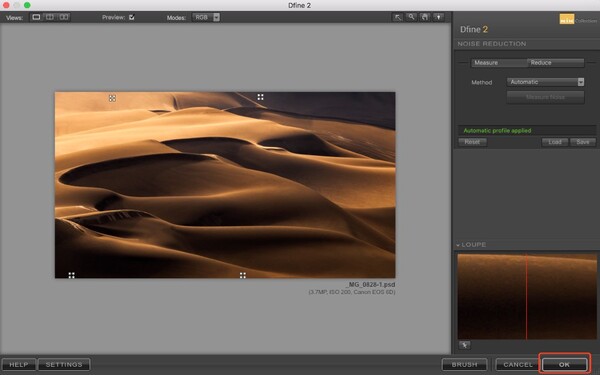
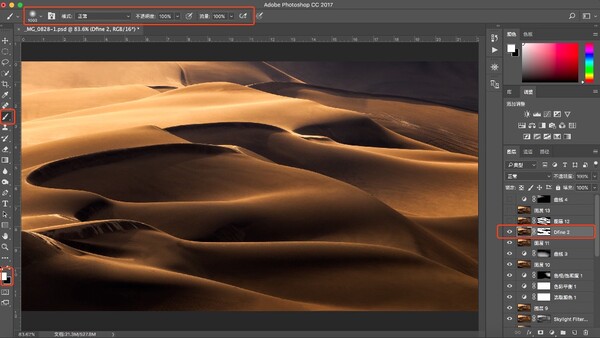 30、点击确定,建立黑色蒙版,白色画笔刷出需要降噪的部分,不透明度可以高一些
30、点击确定,建立黑色蒙版,白色画笔刷出需要降噪的部分,不透明度可以高一些
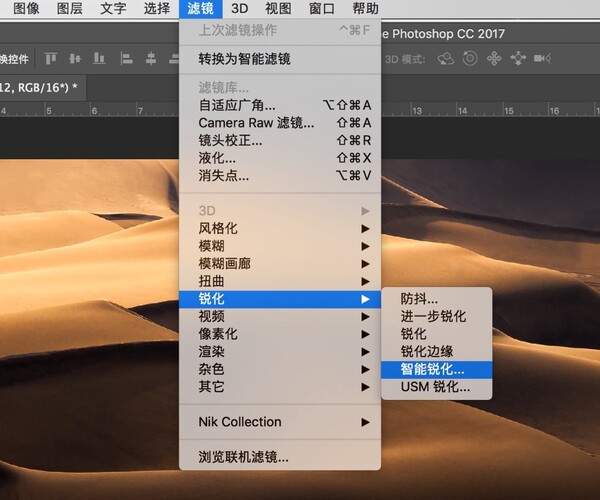
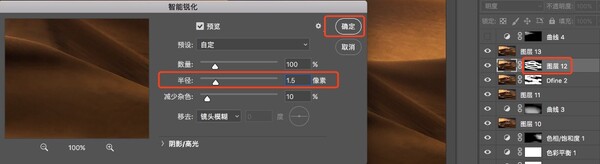 31、盖印图层-融合模式选择明度-滤镜-锐化-智能锐化-半径1.5-确定后,建立黑色蒙版,白色画笔刷出需要锐化的地方
31、盖印图层-融合模式选择明度-滤镜-锐化-智能锐化-半径1.5-确定后,建立黑色蒙版,白色画笔刷出需要锐化的地方
降噪和锐化有很多的方法,区域性的降噪和锐化才是正理
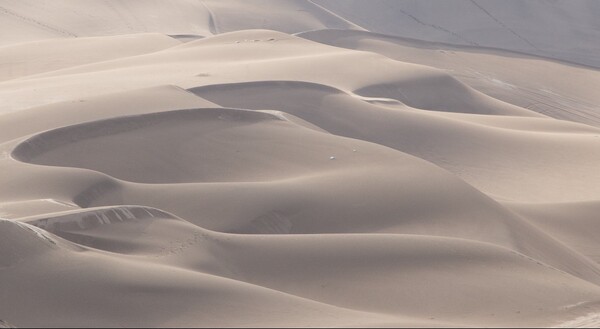

到这里就全部完成,后期有很大的主观性,我每次调整感受也都不一样
当然调整成黑白的也很不错

不定期分享摄影前后期干货
更多干货教程请关注微信公众号:ps韩凯

查看过往教程:
【原创】关于“堆栈”最全面的教程来鸟,操作虽然简单,但是功能强大啊!
【原创】风光摄影后期教程 提高后期意识,建立后期操作流 进阶版